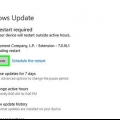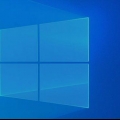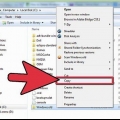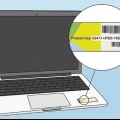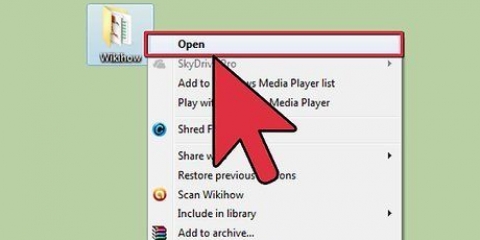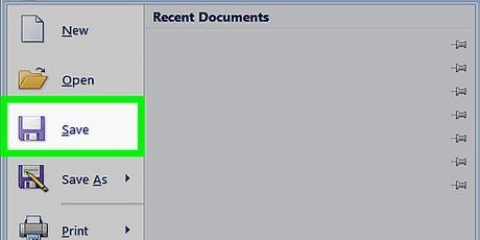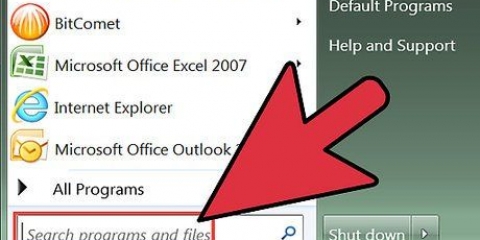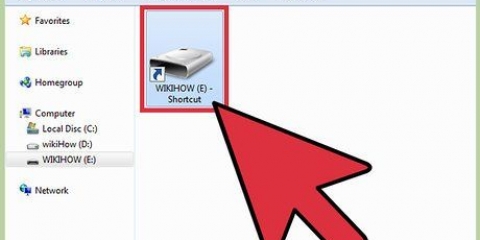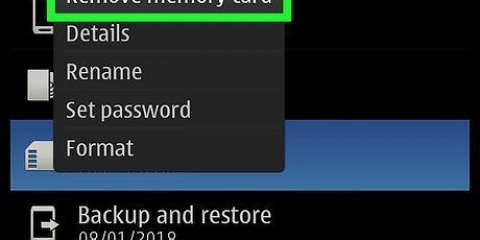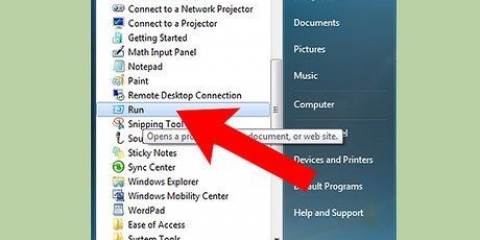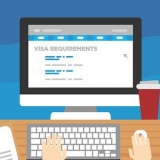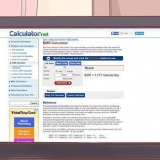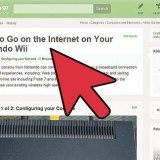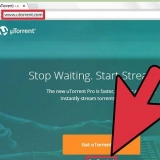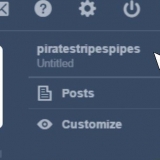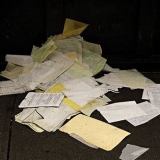U moet hierdie keuse bevestig deur te druk Ja klik wanneer gevra word. As jy Windows XP gebruik, klik op OK om opdragprompt oop te maak. Jy sal nie opdragprompt in administrateurmodus kan oopmaak as jy op `n veilige, publieke of netwerkrekenaar werk nie (bv. `n biblioteek of skoolrekenaar). 

3. tipe


Voordat jy voortgaan, gaan asseblief alle lêername na wat jy vermoed virusse is. Bekende virusname is `autorun.inf` en `Nuwe gids.EXE`. 

Bespeur virusse met die attrib-opdrag
Hierdie tutoriaal sal jou leer hoe om `n virus wie se naam jy ken van jou Windows-rekenaar te vind en te verwyder. Hiervoor gebruik u die opdragprompt.
Trappe
Deel 1 van 2: Maak die opdragprompt oop

1. Maak die Start-kieslys oop. Klik op die Windows-logo links onder op die skerm, of druk die ⊞Wen-sleutel op jou sleutelbord.
- Vir Windows 8, beweeg die muiswyser na die regter boonste hoek van die skerm en klik op die vergrootglas wanneer dit verskyn.

2. tipe opdragprompt in die `Soek`-veld. Jou rekenaar sal nou soek vir die opdragprompt wat boaan die soekkieslys verskyn.
As jy Windows XP gebruik, klik op Om uit te voer aan die regterkant van die Start-kieslys.

3. Regskliek op die Command Prompt. Dit lyk soos `n swart vierkant. `n Aftrekkieslys sal oopmaak.
As jy Windows XP gebruik, tik cmd.EXE in die Run-venster.

4. klik opBegin as administrateur. U kan dit boaan die aftreklys vind. Dit sal opdragprompt met administrateurregte oopmaak.
Deel 2 van 2: Vind en verwyder virusse

1. Voer die naam van jou gids in. Dit is gewoonlik die letter van die skyfskyf (bv. "C:").

2. Druk↵ Tik in. Dit sal die soekligging na die gekose gids verander.
attrib -r -a -s -h *.* in die opdragprompt`. Dit "kenmerk"-opdrag veroorsaak dat alle versteekte, leesalleen-, argief- en stelsellêers in die opdragprompt gewys word, en die deel "-r -a -s -h *.*" van die opdrag verwyder hierdie eienskappe van nie-wettige lêers.
Wettige stelsellêers sal nie hul eienskappe verwyder nie, en jy sal sien "Toegang verbied" links daarvan.

4. Druk↵ Tik in. Nou word alle voorheen versteekte stelsellêername gewys.

5. Rollees op om jou virus te vind. As jy die naam van die virus ken, hoef jy net daarna te blaai. Andersins, soek lêers met die uitbreiding ".inligting" en ".EXE" wat onbekend lyk.

6. tipe del [lêernaam] en druk↵ Tik in. Dit sal die virus van jou rekenaar verwyder.
Byvoorbeeld: om die `autorun.inf` virus, tik af autorun.inligting.

7. Maak opdragprompt toe. Die virus behoort nou nie meer aktief op jou stelsel te wees nie. Miskien het jou rekenaar selfs `n bietjie vinniger geword of programme reageer beter.
Artikels oor die onderwerp "Bespeur virusse met die attrib-opdrag"
Оцените, пожалуйста статью
Soortgelyk
Gewilde